1. način: iLoveIMG
Spletna storitev iLoveIMG vsebuje ogromno različnih orodij, ki omogočajo urejanje slik in njihovo pretvorbo v druge formate, zdaj pa uporabljamo samo eno.
Pojdite na spletno storitev iLoveIMG
- Uporabite zgornjo povezavo, da boste na domači strani spletnega mesta iLoveIMG in izberite prvo ploščico "Stisni sliko".
- Kliknite gumb Izberite Slika ali povlecite datoteko iz raziskovalca v mapo.
- Če ste kliknili na gumb, se odpre ločen meni brskalnika. Poiščite sliko JPEG in jo izberite za prenos.
- iLoveIMG ponuja možnost paketnega obdelavanja datotek, tako da lahko po potrebi dodate druge predmete. Nato se prepričajte, da so vsi na seznamu, in kliknite "Stisni slike".
- Po nekaj sekundah se postopek stiskanja samodejno konča. Prejeli boste obvestilo, koliko manjša je datoteka. Skupaj s tem se bo takoj prenesel v vaš računalnik.
- Po potrebi odprite orodno vrstico in nadaljujte z nadaljnjim urejanjem slike.
- Velikost v slikovnih pikah lahko spremenite tako, da jo zmanjšate, da zmanjšate velikost datoteke, ne da bi pri tem izgubili kakovost.
- Možnost obrezovanja bo pomagala izpolniti to nalogo. Na primer, znebite se nepotrebnih kosov okoli robov, tako da ostane samo želena vsebina.
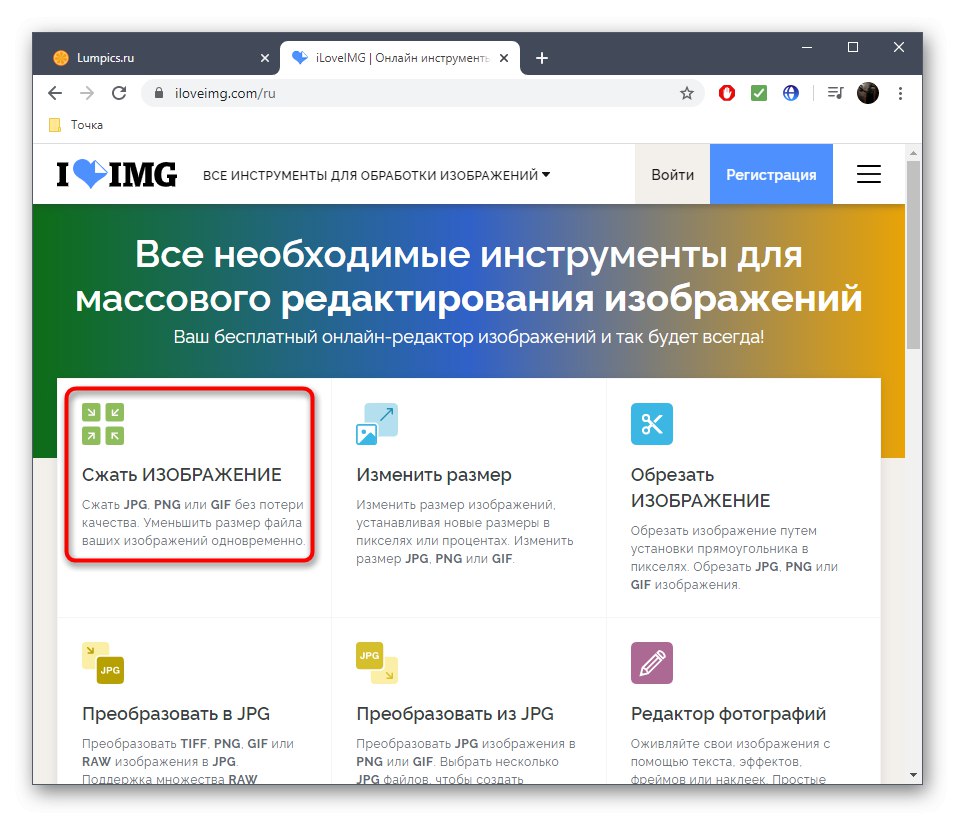
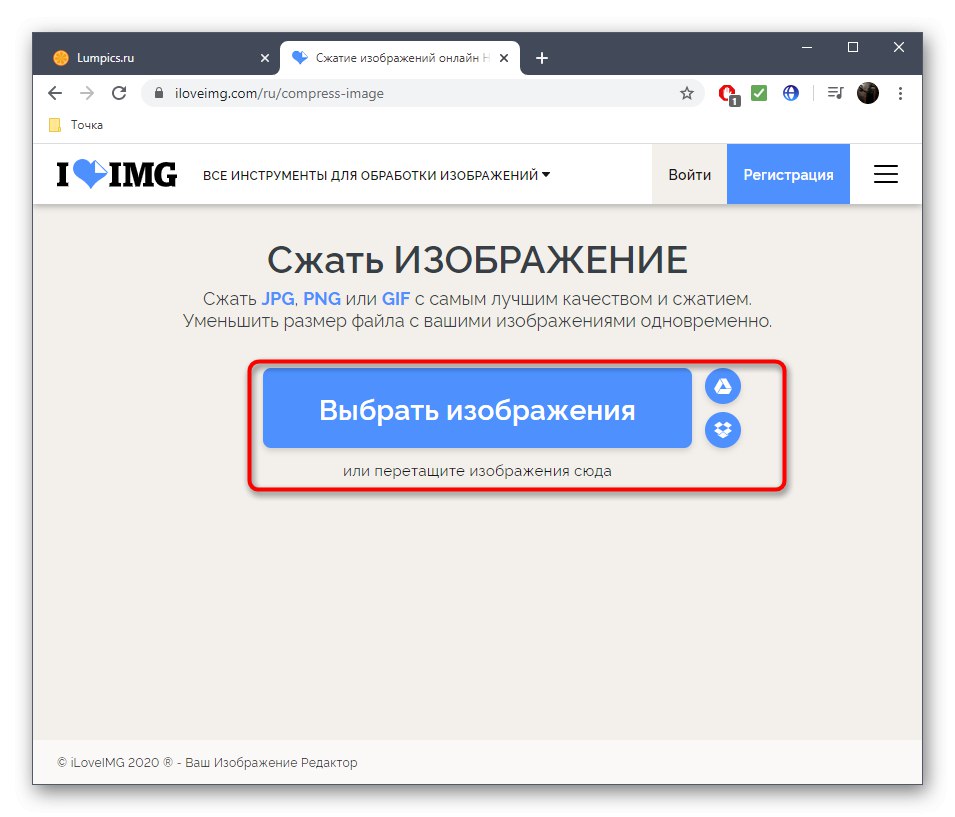
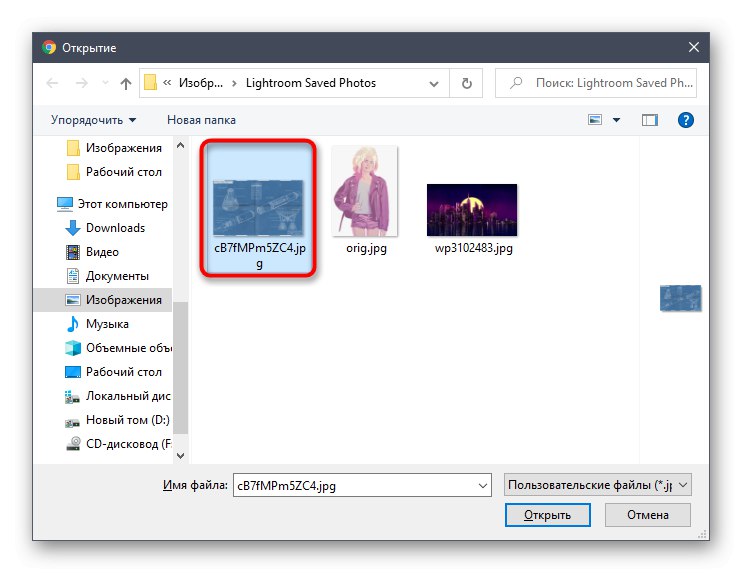
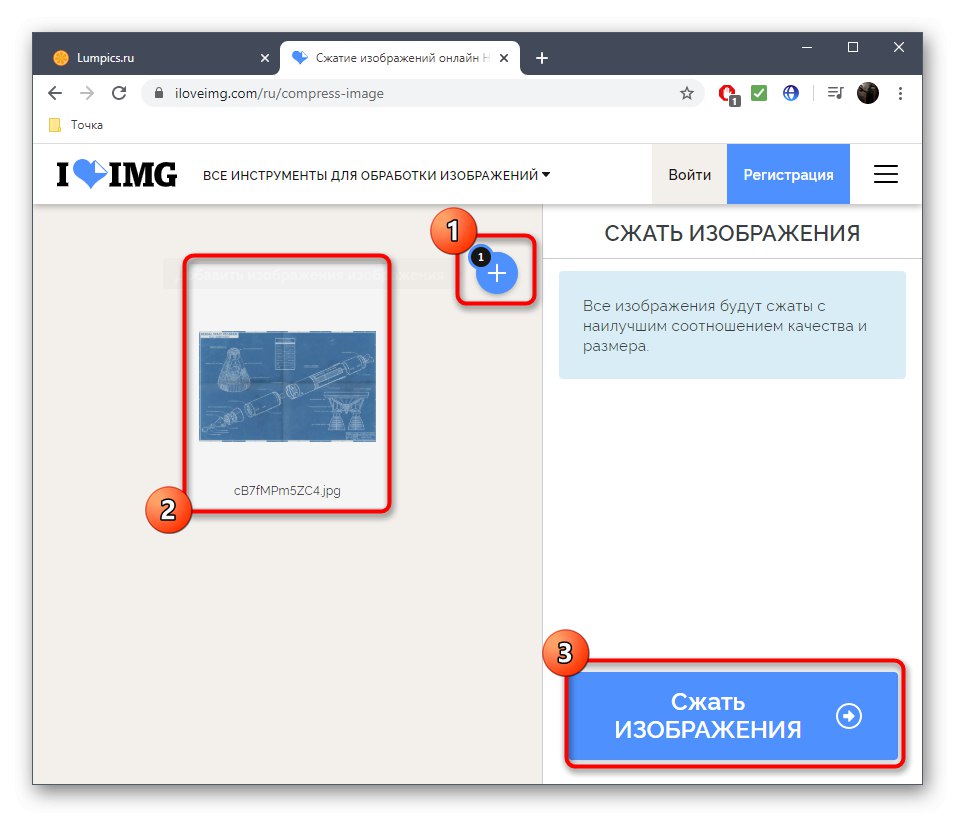
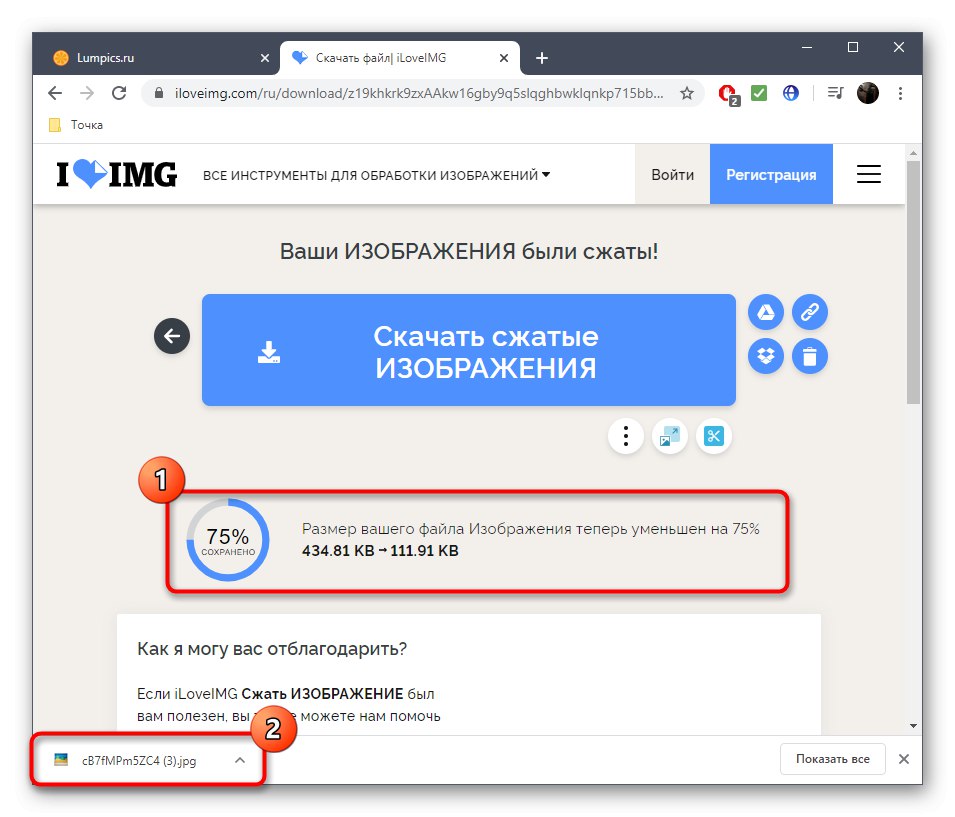
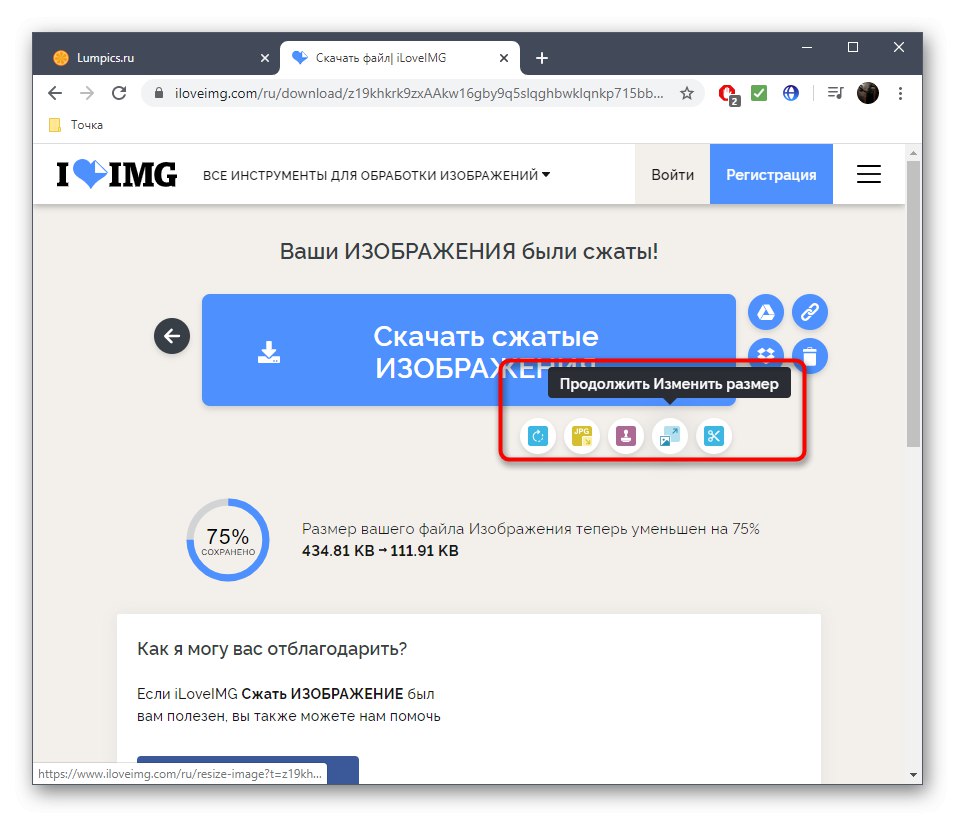
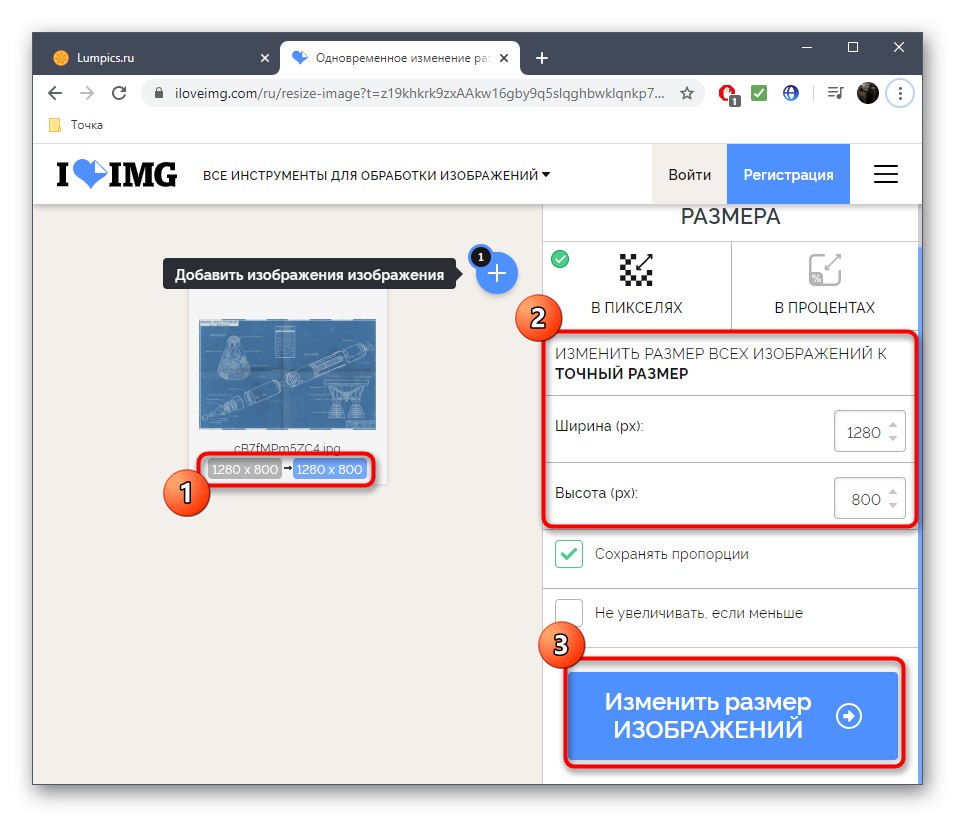
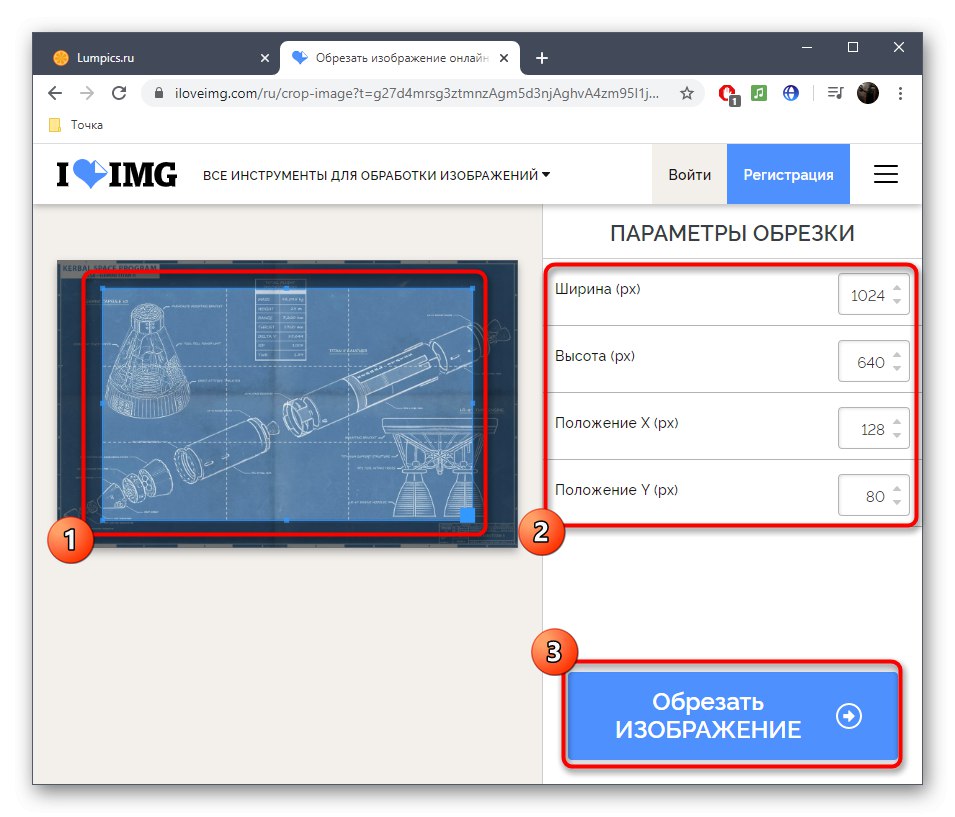
Ko dokončate spremembe v urejevalniku iLoveIMG, jih shranite in znova naložite sliko v računalnik. Po tem obvezno preverite, ali njegov videz ustreza zahtevam, in se prepričajte, da kakovost ni upadla.
2. metoda: IMGonline
Naprednejše nastavitve stiskanja za slike različnih formatov so na voljo v programu IMGonline, vendar se izvajanje videza te storitve za nekatere uporabnike morda ne zdi zelo lepo in priročno. Vendar se z nalogo odlično spopade in ima eno pomembno funkcijo stiskanja, o kateri bomo razpravljali v nadaljevanju.
Pojdite na spletno storitev IMGonline
- Odprite domačo stran IMGonline in kliknite "Izberite datoteko"za označitev predmeta za urejanje.
- Velikost slike lahko zmanjšate v milijonih slikovnih pik, s čimer zmanjšate ločljivost, hkrati pa datoteko naredite veliko lažjo. Bolje je, da nastavitve podvzorčenja nastavite na maksimalno kakovost, saj desetkovanje in povprečevanje ostrih barvnih prehodov včasih znatno poslabša splošno kakovost fotografije.
- Nato element označite z markerjem "Progresivni JPEG", ker bo ta tehnologija obdelave omogočila stiskanje brez izgub. Prav tako privzeto ta vrsta datotek zavzame nekaj odstotkov manj prostora kot standardni JPEG.
- Nazadnje prekličite kopiranje EXIF in metapodatkov. Pod črto s tem parametrom je povezava, s klikom na katero si lahko ogledate podatke, izbrisane po končani obdelavi.
- Kakovost nastavite na 100%, da je sploh ne boste izgubili, medtem ko obstaja možnost, da po obdelavi ne bo prišlo do bistvenega zmanjšanja velikosti. Bolje je začeti pri 80% in postopoma preiti na višjo vrednost, če vam končni rezultat ne ustreza.
- Po kliku na gumb "V REDU" bo prišlo do obdelave. V novem zavihku boste videli, koliko manj je slika postala, in jo lahko takoj prenesete ali odprete za ogled. Če želite spremeniti parametre obdelave, se vrnite nazaj.
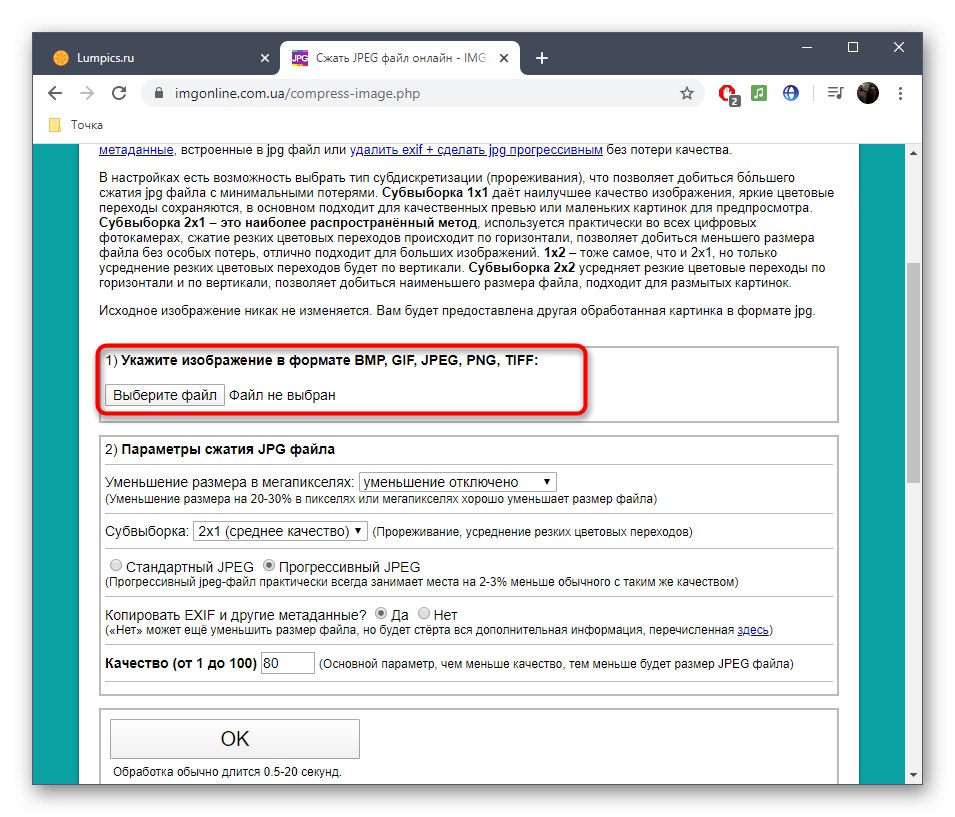
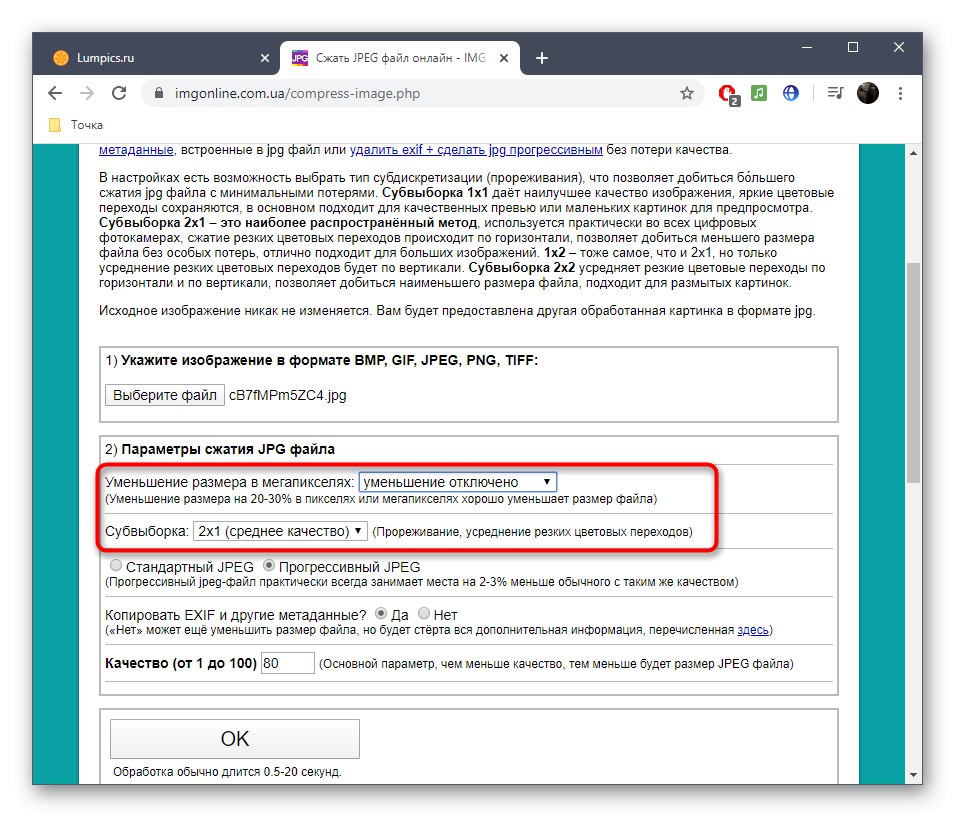
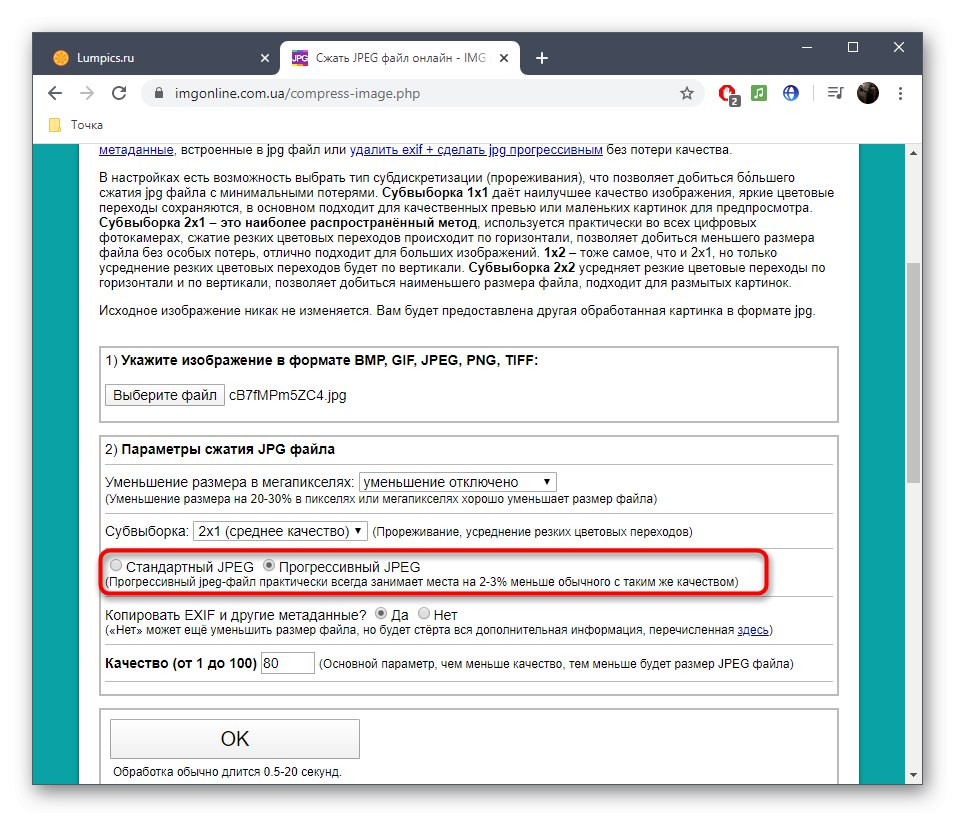
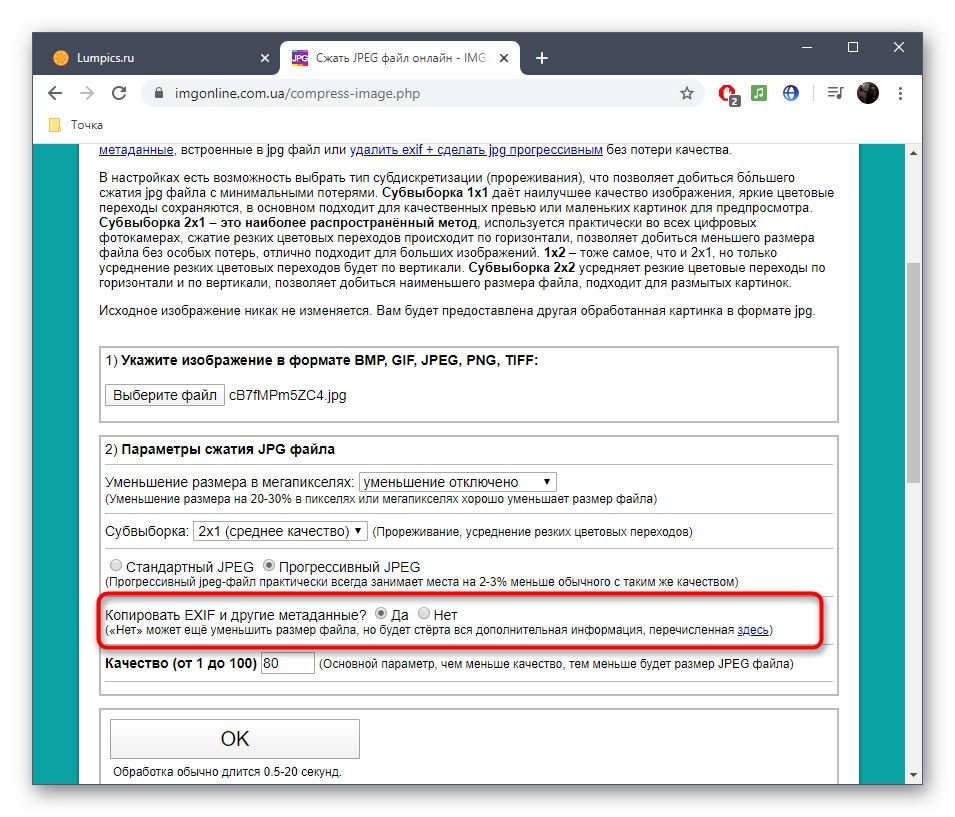
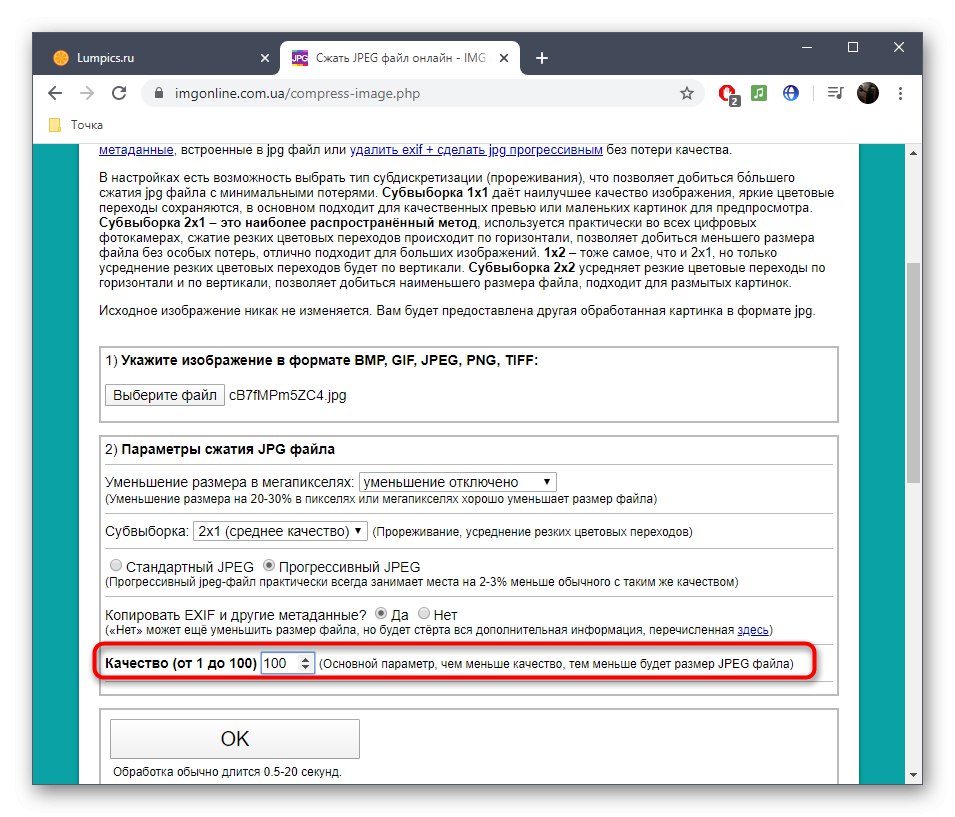
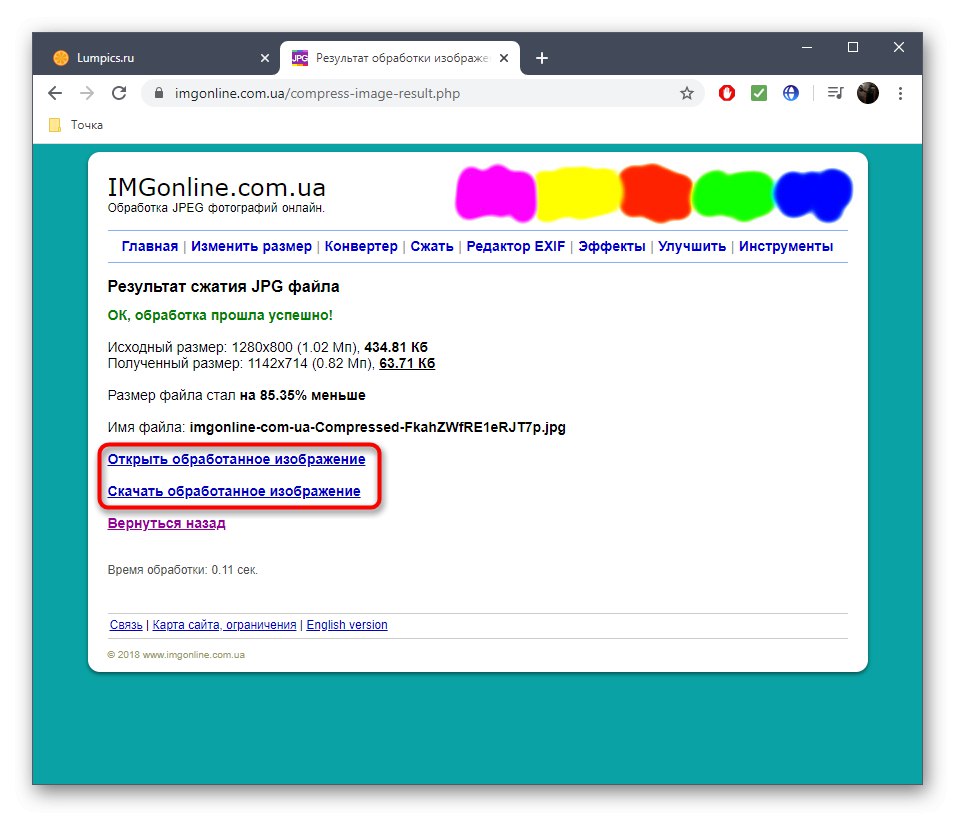
3. metoda: OptimiZilla
Posebnost OptimiZille je, da vgrajeni algoritmi samostojno določajo, kolikšen odstotek kakovostnega stiskanja bo optimalen, da razlika ne bo vidna. Poleg tega ima uporabnik možnost podrobneje prilagoditi ta parameter in slediti morebitnim spremembam.
Obiščite spletno storitev OptimiZilla
- Na domači strani OptimiZilla pojdite na nalaganje datotek ali jih povlecite in spustite na zavihek.
- Ko odprete File Explorer, izberite eno ali več slik zahtevane oblike.
- Počakajte, da se postopek stiskanja konča, kar bo trajalo dobesedno nekaj sekund.
- pritisni na "Nastavitve", da spremljate trenutne nastavitve in jih po potrebi spremenite.
- Na levi strani vidite izvirno sliko, na desni pa že obdelano različico z odstotkom stiskanja in končno velikostjo. Desni drsnik prilagodite tako, da spremenite vrednost, da vidite, kako vpliva na končni rezultat. Povečajte sliko za podrobnejši pogled.
- Kliknite "Shrani"ko ste pripravljeni na prenos rezultata v računalnik.
- Vse datoteke bodo prenesene kot en arhiv, tako da jih je kasneje priročno odpreti za ogled ali za upravljanje vseh predmetov hkrati.
- Odprite arhiv, si oglejte slike in se prepričajte, da so primerne kakovosti.
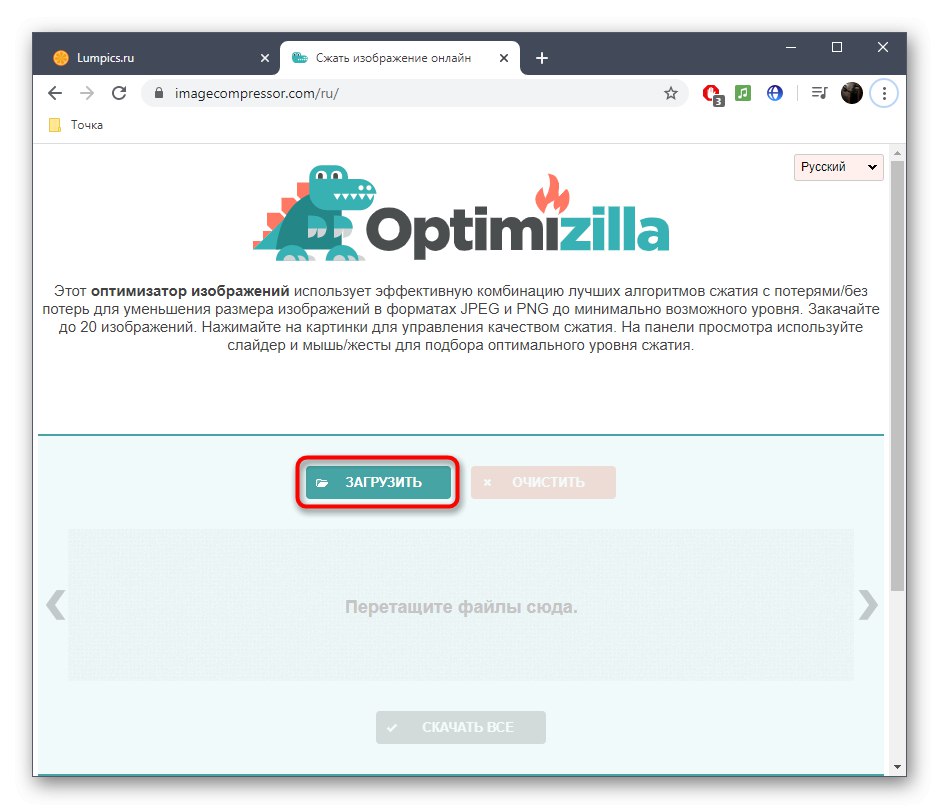
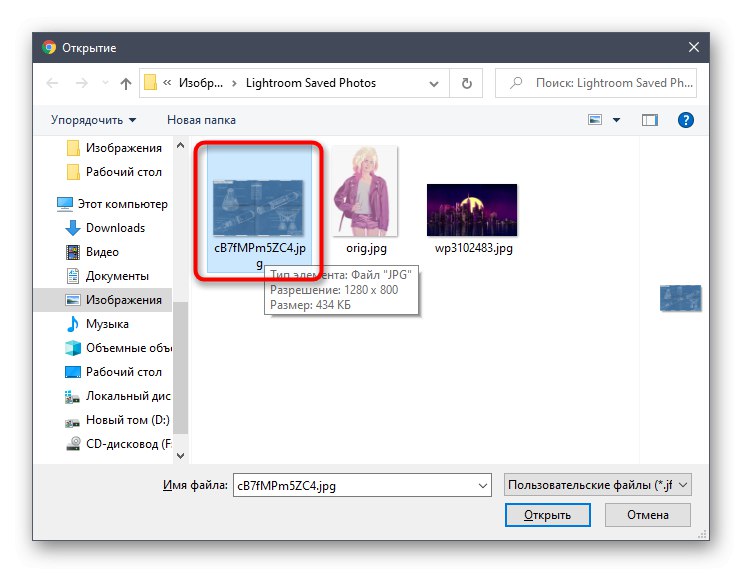
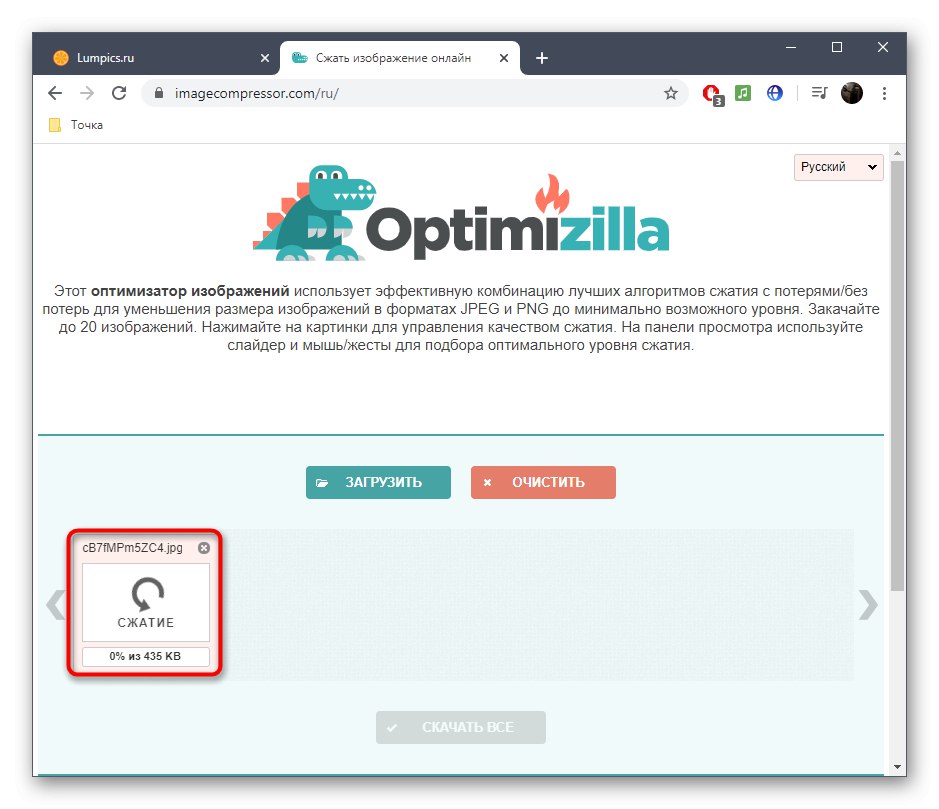
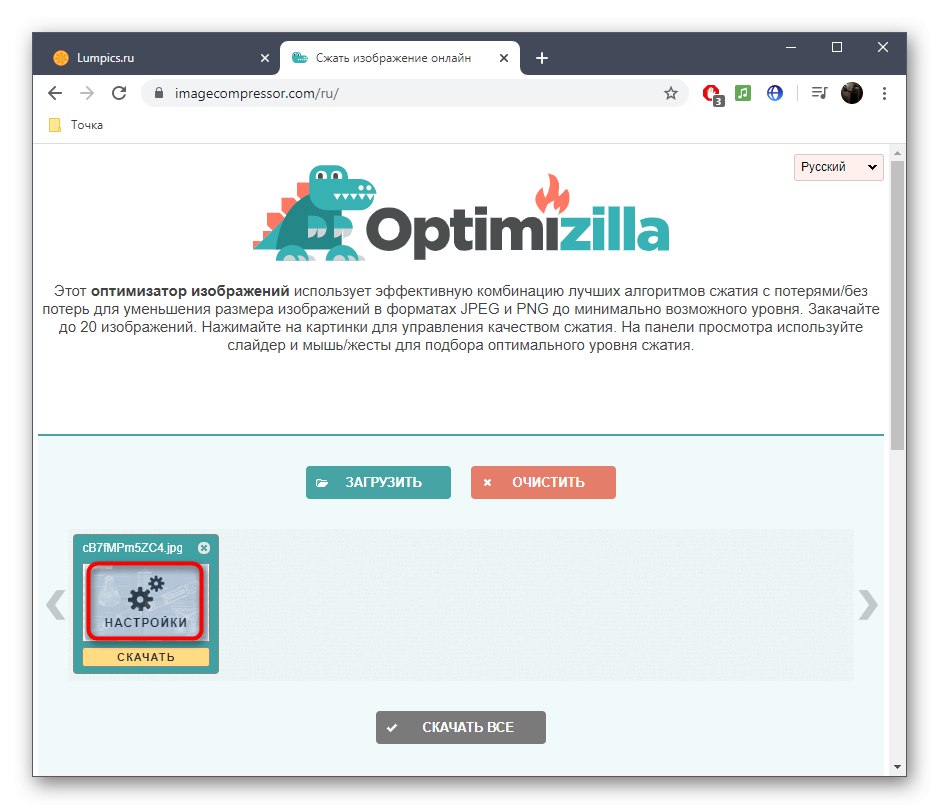
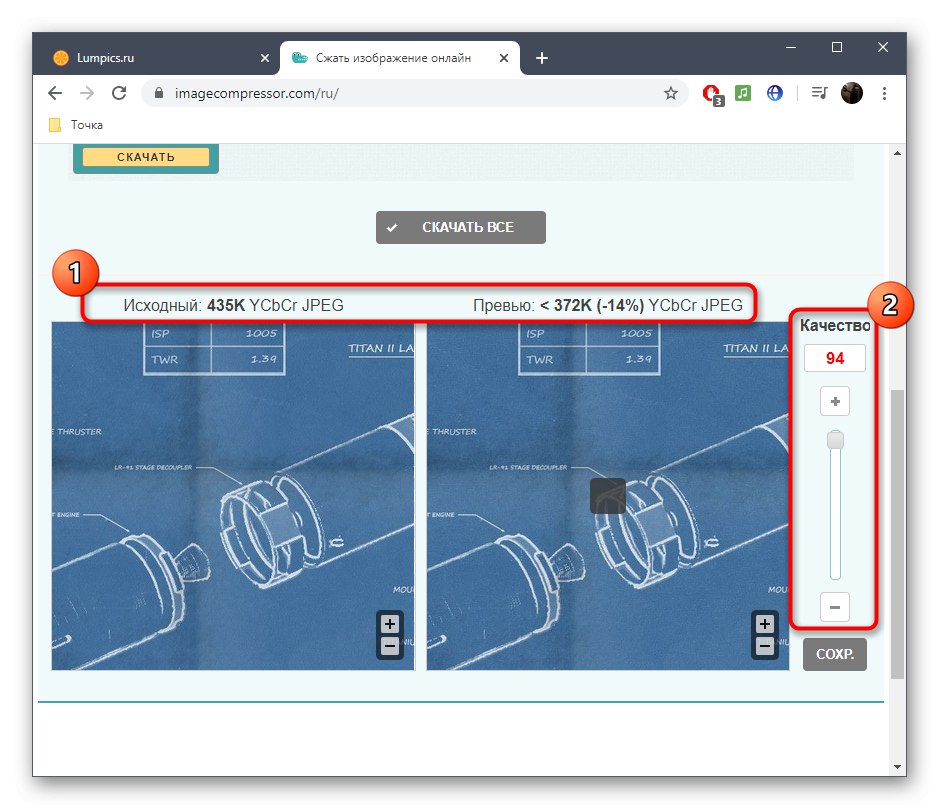
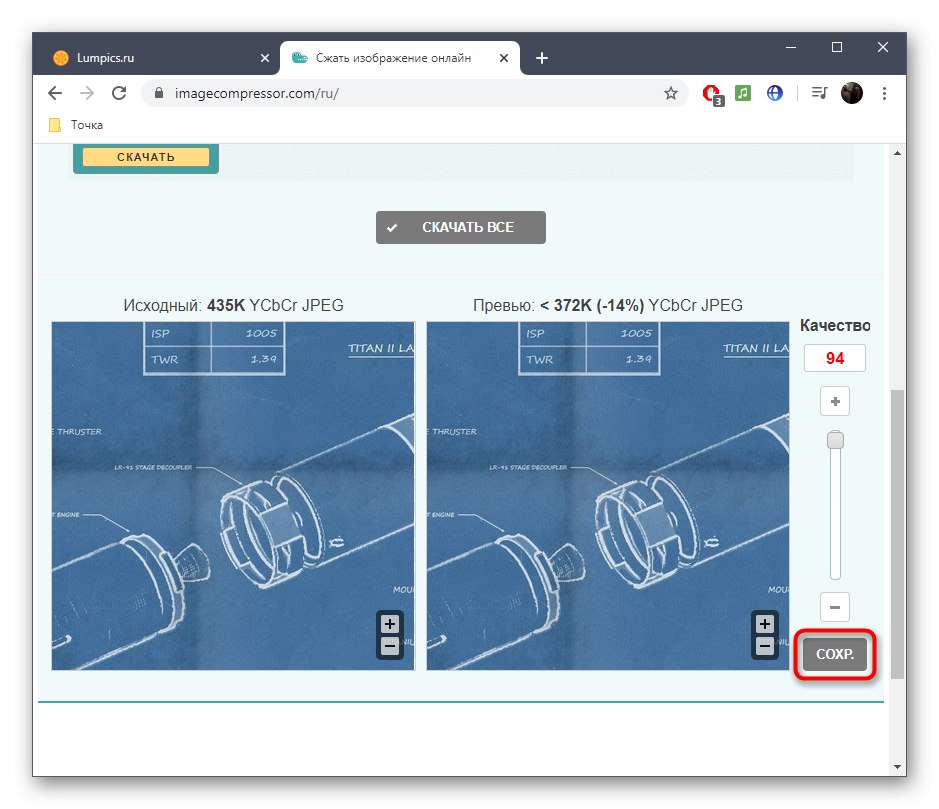
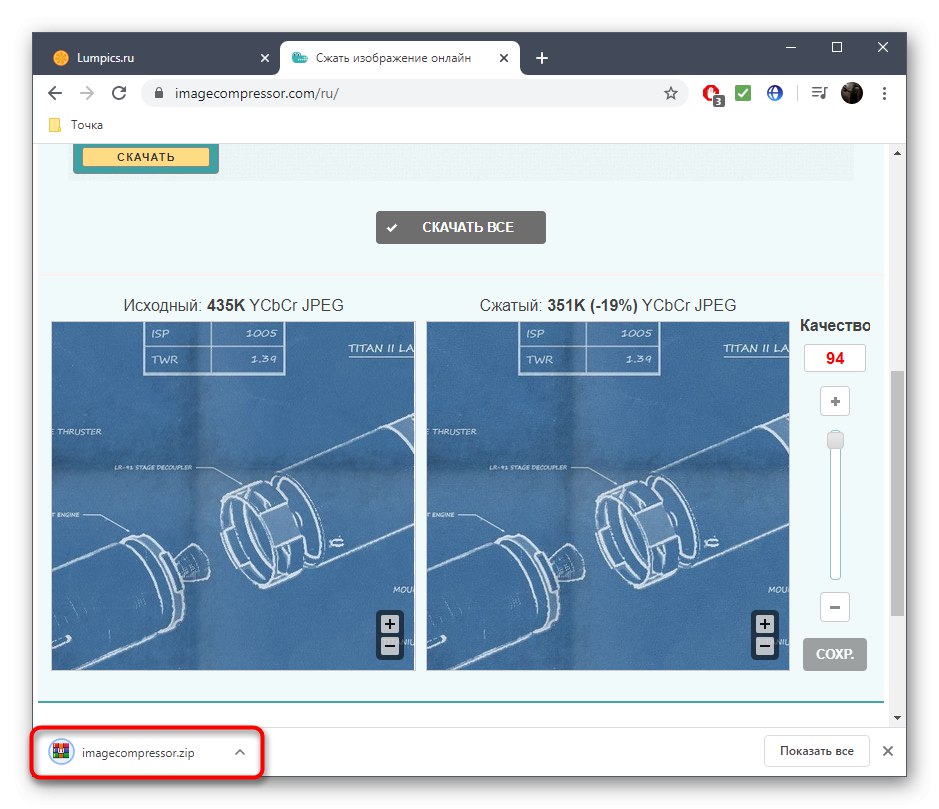
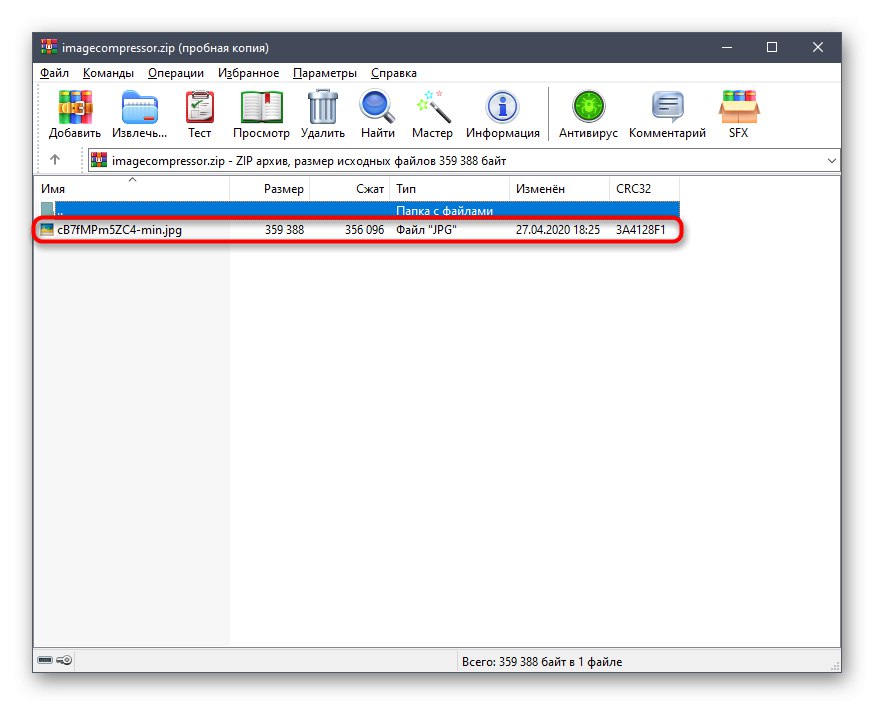
Več podrobnosti: Programska oprema za izboljšanje fotografij